
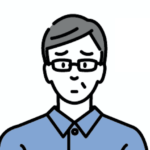
- LINEの引き継ぎって難しそう
- 機種変更したらトーク履歴が消えちゃうのでは?
- 新しい端末に既存のデータを入れるには?
そんな不安を感じていませんか?
スマホを新しくしたとき、LINEアカウントを正しく引き継がないと、友だちリストやトーク履歴が消えてしまう可能性があります。
特に、OSが異なる端末への引き継ぎや、電話番号が変わる場合には注意が必要です。
本記事では、LINEアカウントの引き継ぎ方法と、データを安全に移行するための準備や手順をわかりやすく解説します。
初めてでも安心して操作できるよう、図解とともに丁寧に説明していますので、ぜひ最後までご覧ください。
目次
LINEの引き継ぎ前にやっておくこと
LINEアカウントをスムーズに引き継ぐためには、新しいスマホに切り替える前の事前準備がとても重要です。
準備をせずに進めてしまうと、トーク履歴が消えたり、アカウントにログインできなくなったりするリスクも…。
このセクションでは、引き継ぎ前に必ず確認・実行しておきたい4つのステップをわかりやすく解説します。
引き継ぎできるデータ・できないデータを確認しよう
LINEアカウントを引き継ぐ前に、まずはどのデータが引き継ぎ可能かを確認することが大切です。
すべての情報が完全に移行できるわけではないため、引き継げないデータがあることを事前に把握しておくことがトラブル防止につながります。
以下に、「同じOS間」と「異なるOS間」での引き継ぎ可否を一覧にまとめました。
| 項目 | 同じOS間 ※1 | 異なるOS間 ※2 |
| 友だちリスト | ○ | ○ |
| グループ | ○ | ○ |
| 自分のプロフィール情報 (LINE IDやアイコン) |
○ | ○ |
| ステータスメッセージ | ○ | ○ |
| アルバム・ノートの情報 | ○ | ○ |
| LINE VOOMの内容 | ○ | ○ |
| Keepに保存中のデータ ※5 | ○ | ○ |
| LINE連動アプリ・サービスの情報(GAME・マンガ・占いのアイテムなど) | ○ ※3 | × |
| 購入済みのLINEコイン残高 | ○ | × |
| LINE Pay ※6・LINEポイント残高 | ○ | ○ |
| LINE Outのチャージ済みコールクレジット | ○ | × |
| LINEスタンププレミアムの利用情報 | ○ | ○ |
| 直近14日間分のトーク履歴 | ○ | ○ |
| 15日以上前のトーク履歴 ※4 | ○ | × |
| 通知音の設定 | × | × |
| トークルームごとの通知設定 | × | × |
※1 同じOS間:iPhoneからiPhoneや、AndroidからAndroidなど
※2 異なるOS間:iPhoneからAndroidなど
※3 LINE MUSICで「オフライン再生に保存」した楽曲は引き継がれないなど、一部のアプリケーションでは完全に引き継がれない場合もあります。
※4 バックアップ操作が必要です。保存期間の過ぎた写真や動画はバックアップされません。
※5 Keepサービスは、2024年8月28日(水)14:00に終了しました。Keepメモのトークルームは引き続き利用できますが、永久保存されず一定期間保存されます。
※6 2025年4月30日にLINE Payサービスが終了予定しました。
※参考:あんぜん引き継ぎガイド
トーク履歴をバックアップする
LINEの大切なトークを新しいスマホでも確認したい方は、事前にバックアップ作業が必須です。
特に過去のメッセージや写真、送信したファイルなどを残しておきたい場合は、正しい手順でバックアップを取っておきましょう。
※iPhoneとAndroidなど異なるOS間では、バックアップしてもトーク履歴は引き継げません。
操作方法は下記の通りです。
「ホーム」>「設定⚙」>「トークのバックアップ」
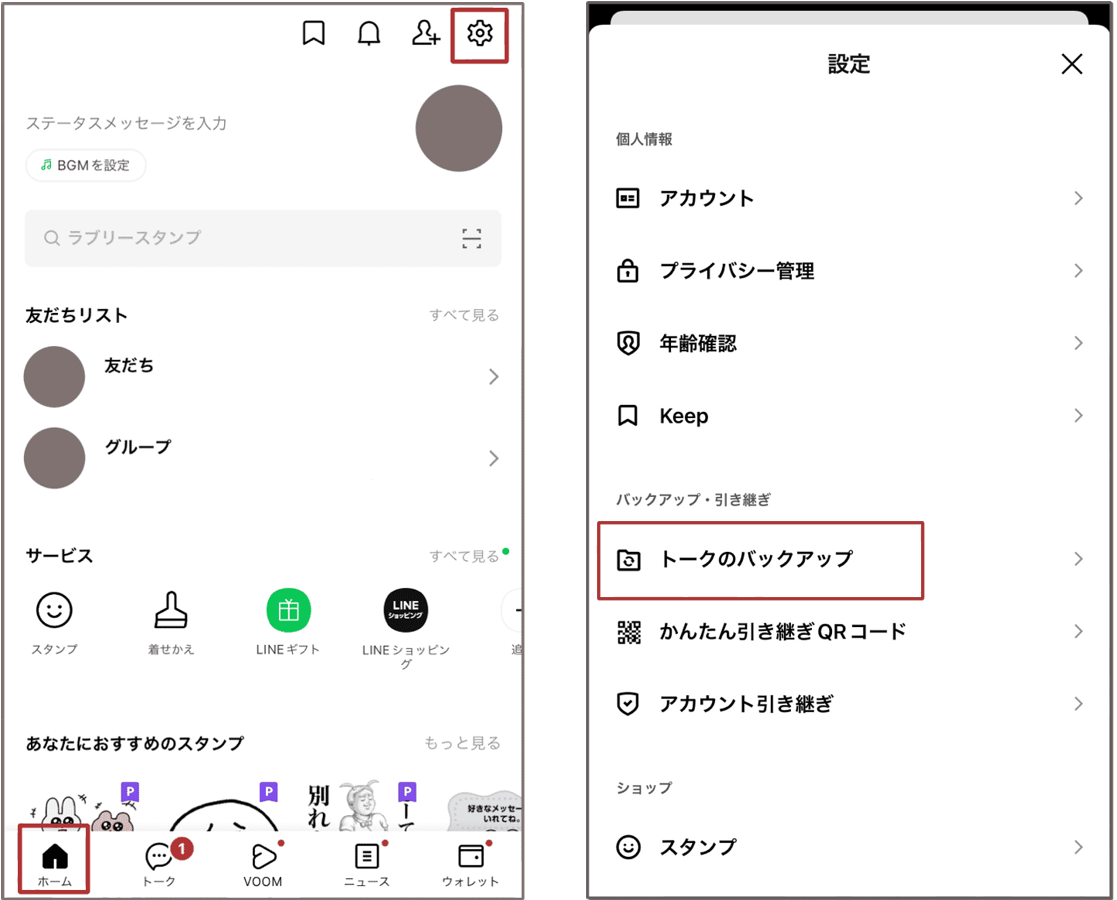
「今すぐバックアップ」をタップして日付が更新されると完了です。
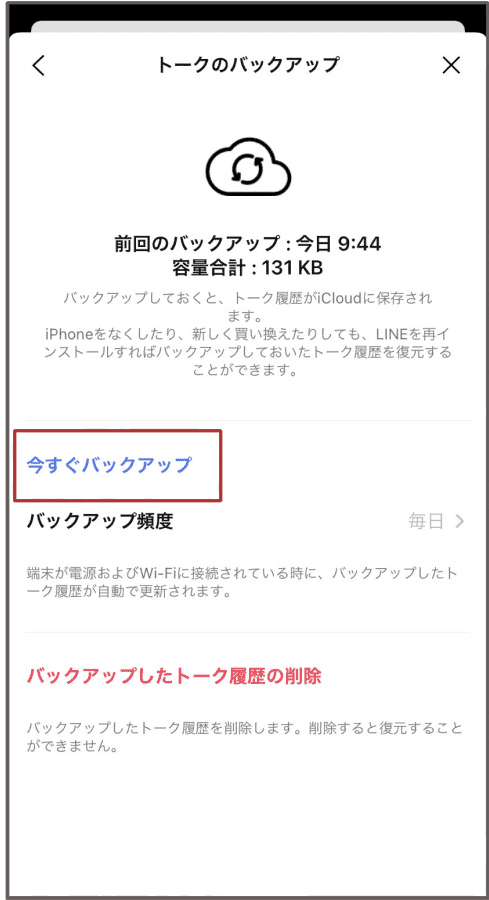
「バックアップ頻度」を設定すると、端末が電源およびWi-Fiに接続されているときに自動でバックアップが更新されます。
トーク履歴をテキストデータとして保存することも可能です。
対象のトーク「≡」>「その他」
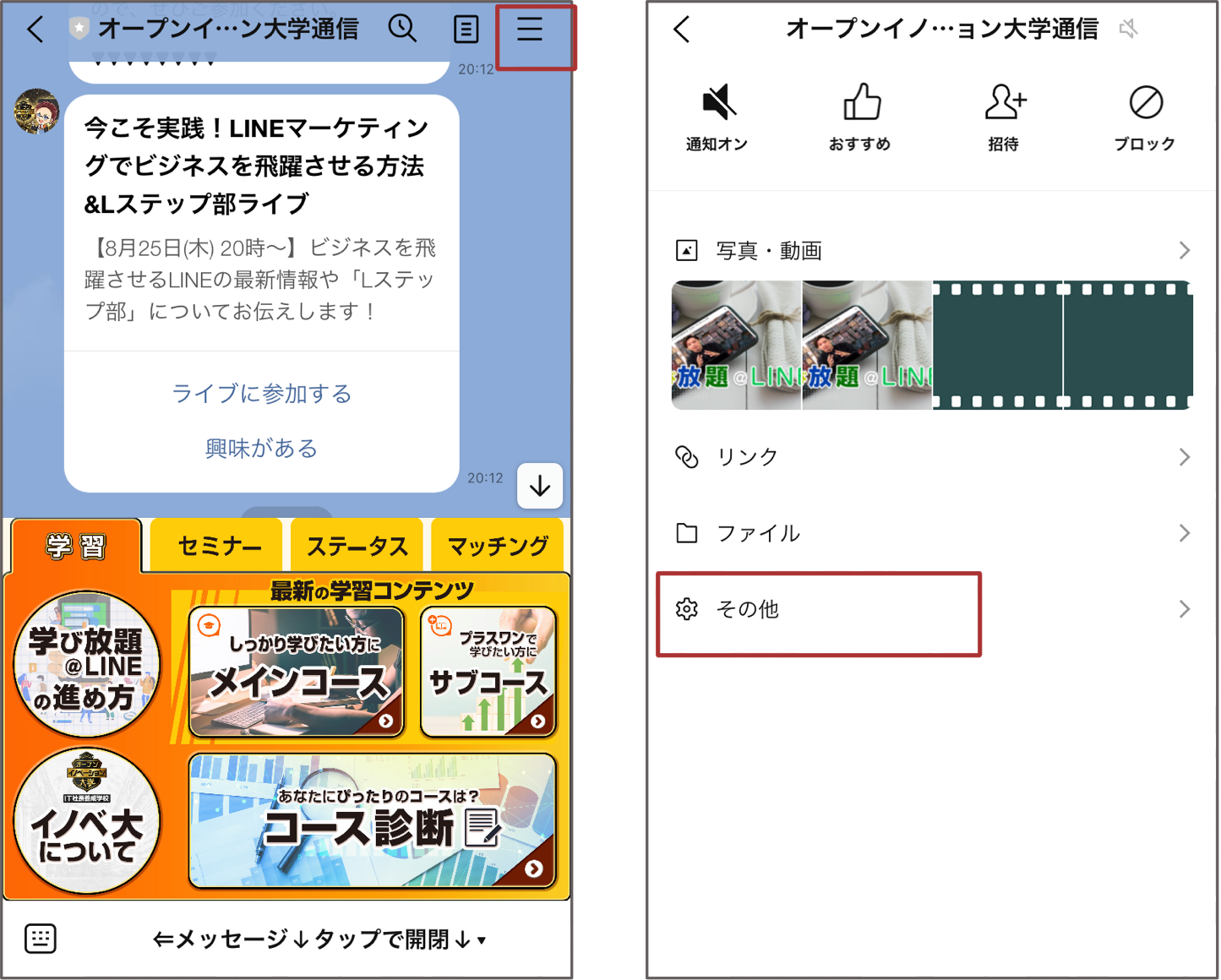
「トーク履歴を送信」>保存先を選択
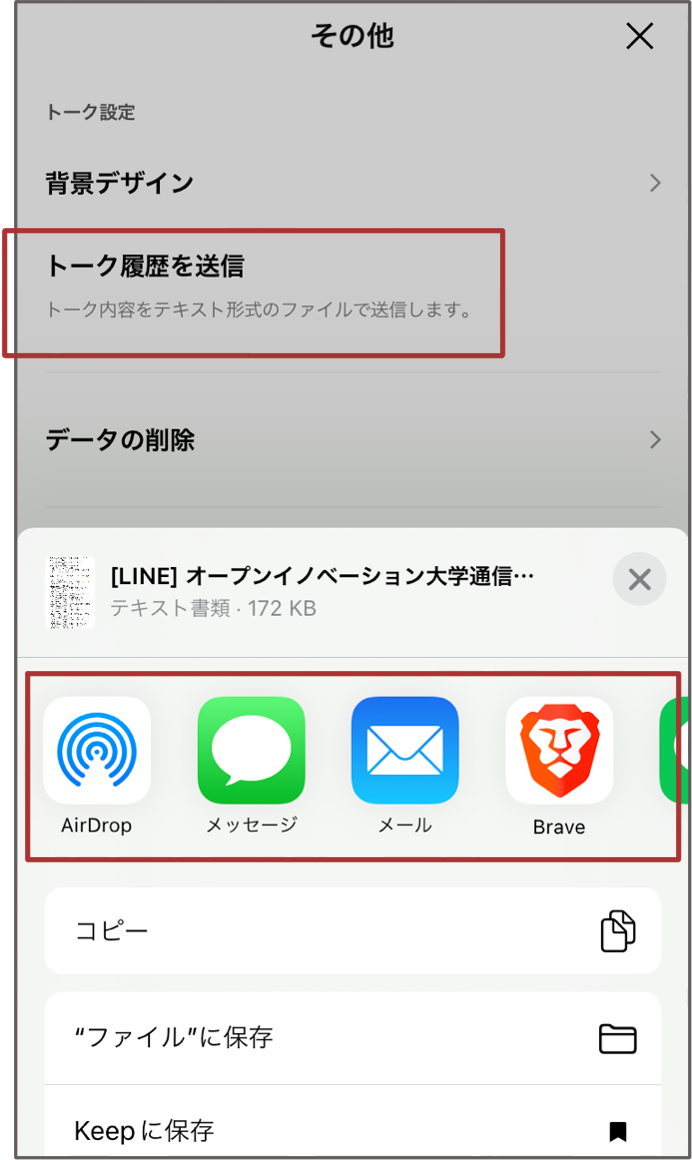
写真を保存するかアルバムに移す
LINEのトークでやり取りした写真・動画・音声メッセージなどのメディアデータは、自動ではバックアップされません。
そのため、引き継ぎ後も見返したいデータがある場合は、事前にアルバムに移動しておく必要があります。
LINEの「アルバム」機能を使えば、保存したい写真をまとめて管理でき、新しい端末からもスムーズに確認できます。
<アルバムの作成方法>
トーク画面上部の「≡」>「アルバム」
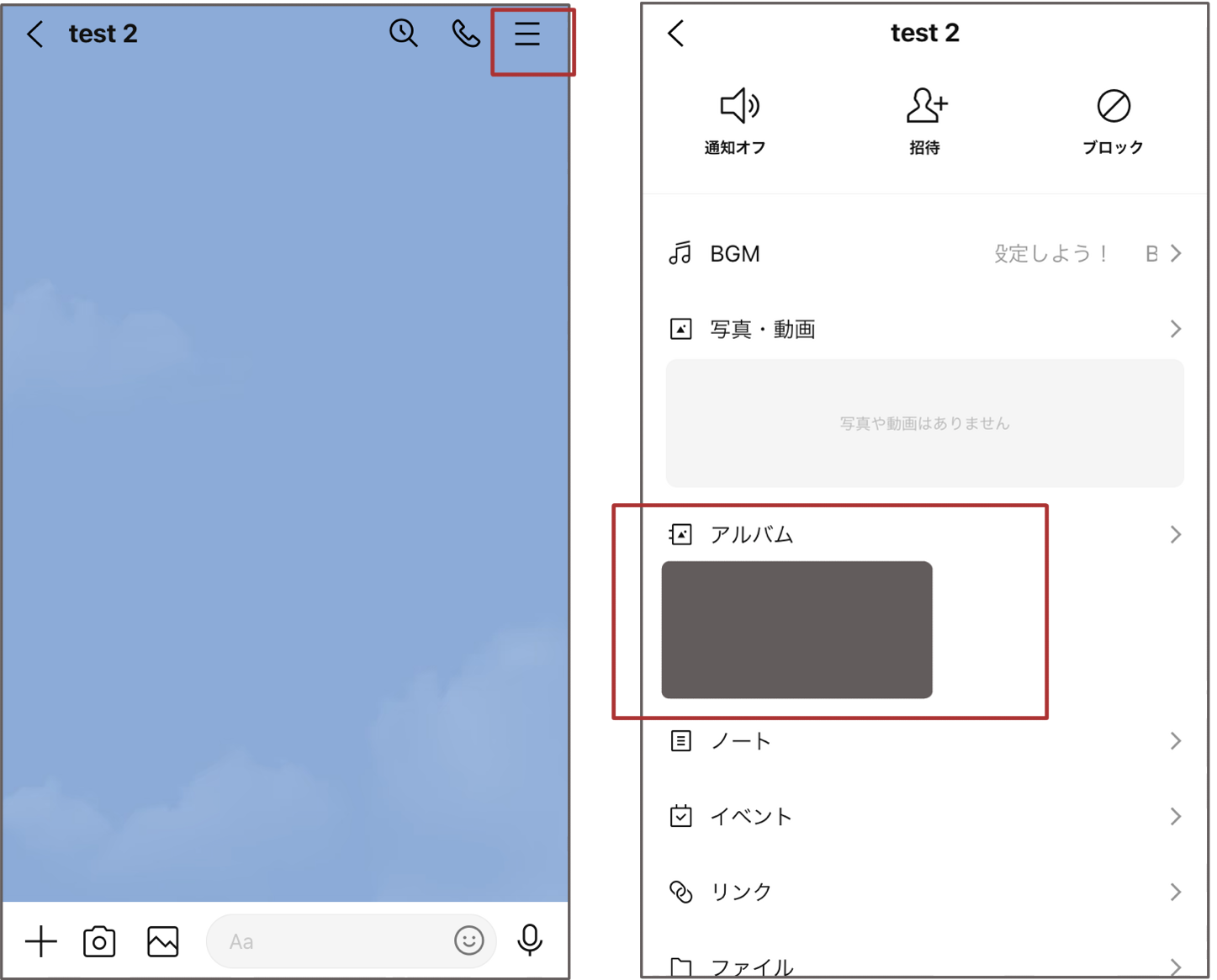
「+」
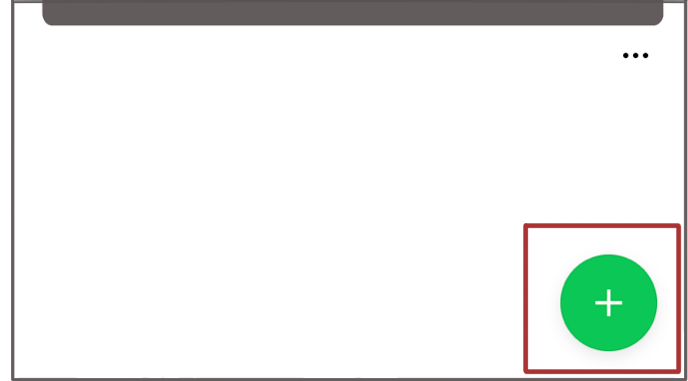
保存する画像を選択して「次へ」>アルバム名入力>「作成」
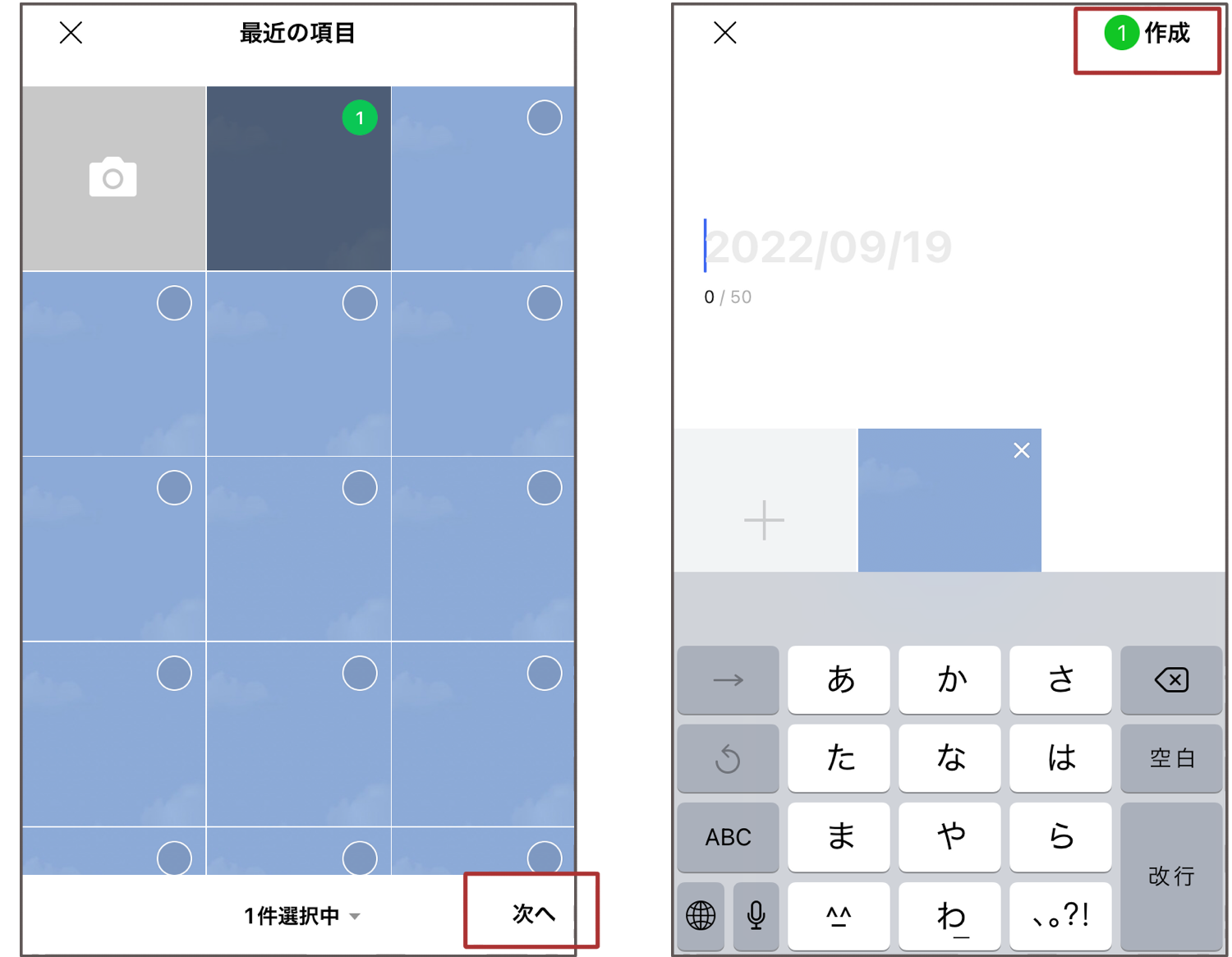
<画像をアルバムに移す方法>
画像長押し>「アルバム」>「保存」
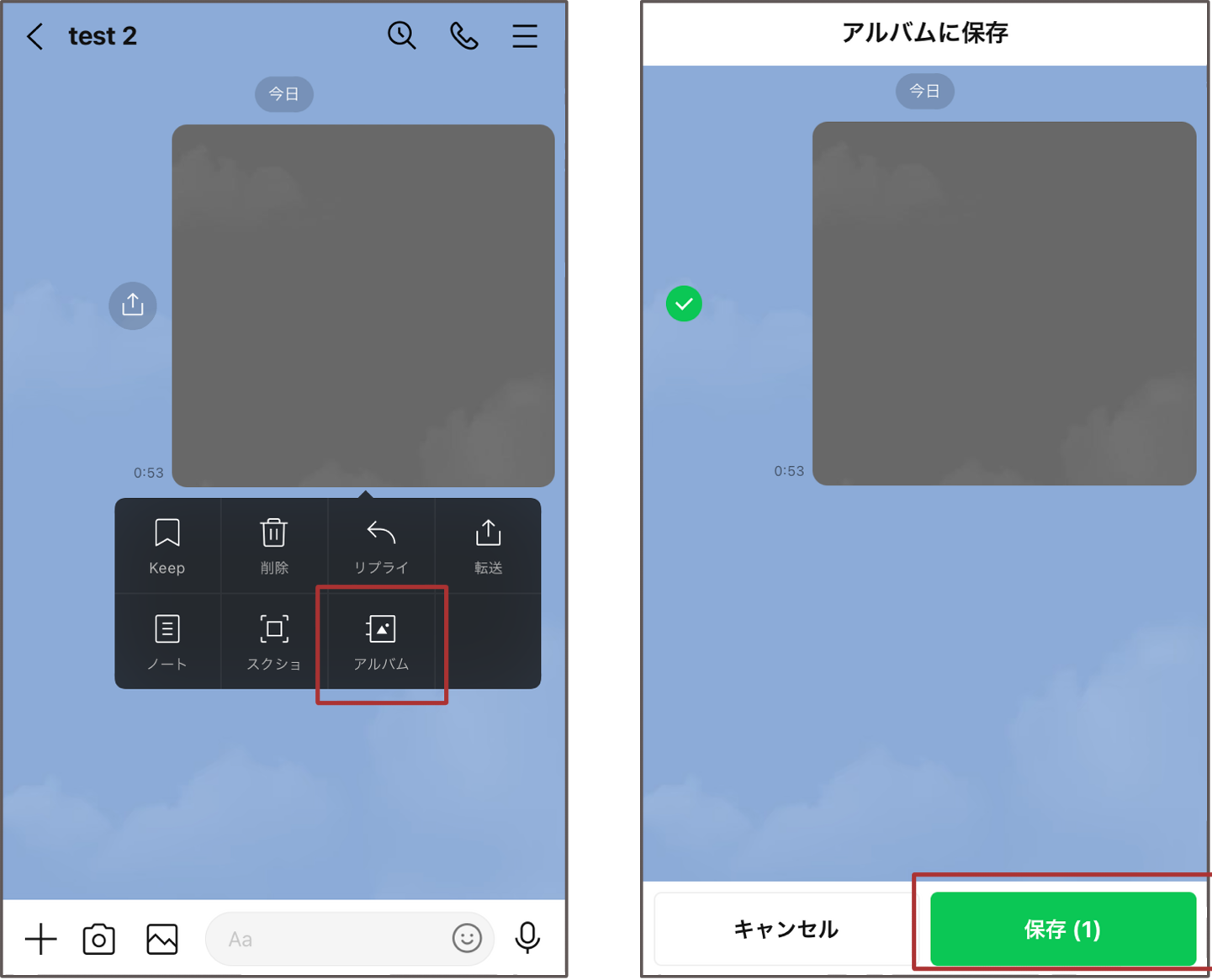
アルバムを選択もしくは作成
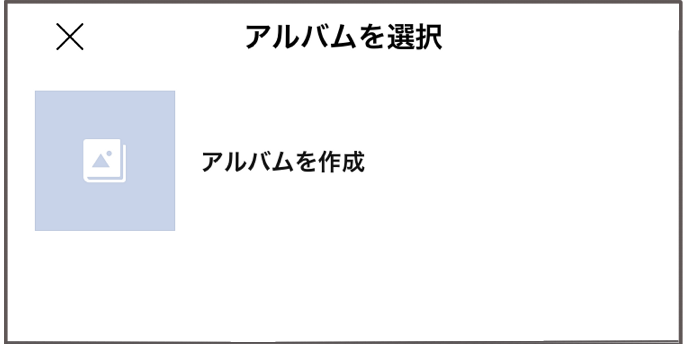
※保存期間が終了している画像は操作できませんのでご注意ください。
※参考:LINEみんなの使い方ガイド(アルバム)
アカウント情報の設定
引き継ぎ前に「メールアドレス」「パスワード」「電話番号」を登録しましょう。
バックアップした「トーク履歴」「Keep」「アルバム」のデータを正しく引き継ぐのに必要なためです。
<メールアドレス等を設定する方法>
「ホーム」>「設定⚙」>「アカウント」
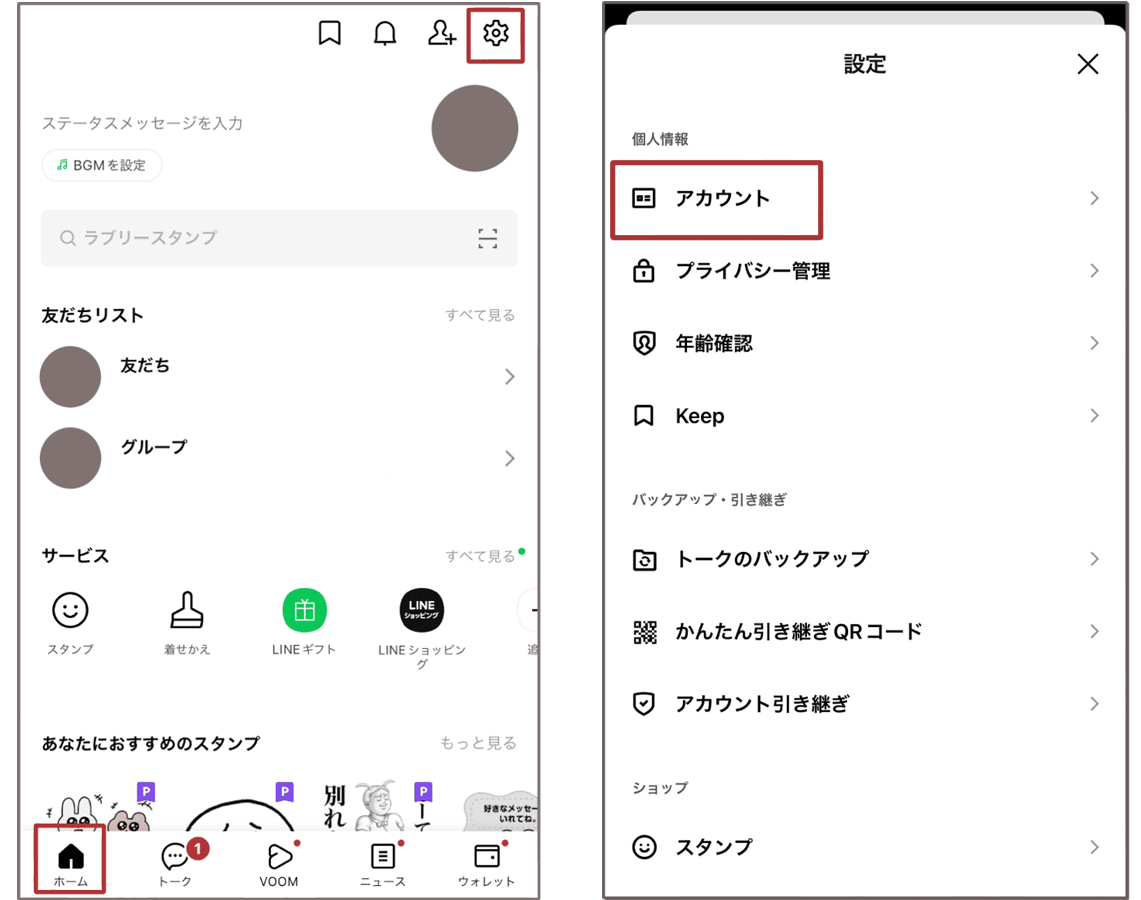
「電話番号」「メールアドレス」「パスワード」を設定
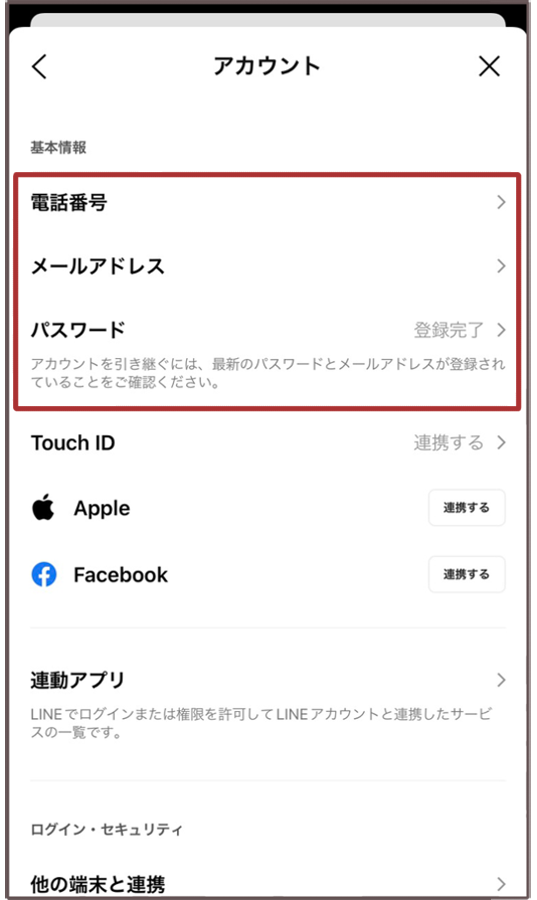
また、新しい端末に変更する前に「引き継ぎ許可」の設定をしましょう。
<「引き継ぎ許可」の設定方法>
「ホーム」>「設定⚙」>「アカウント引き継ぎ」
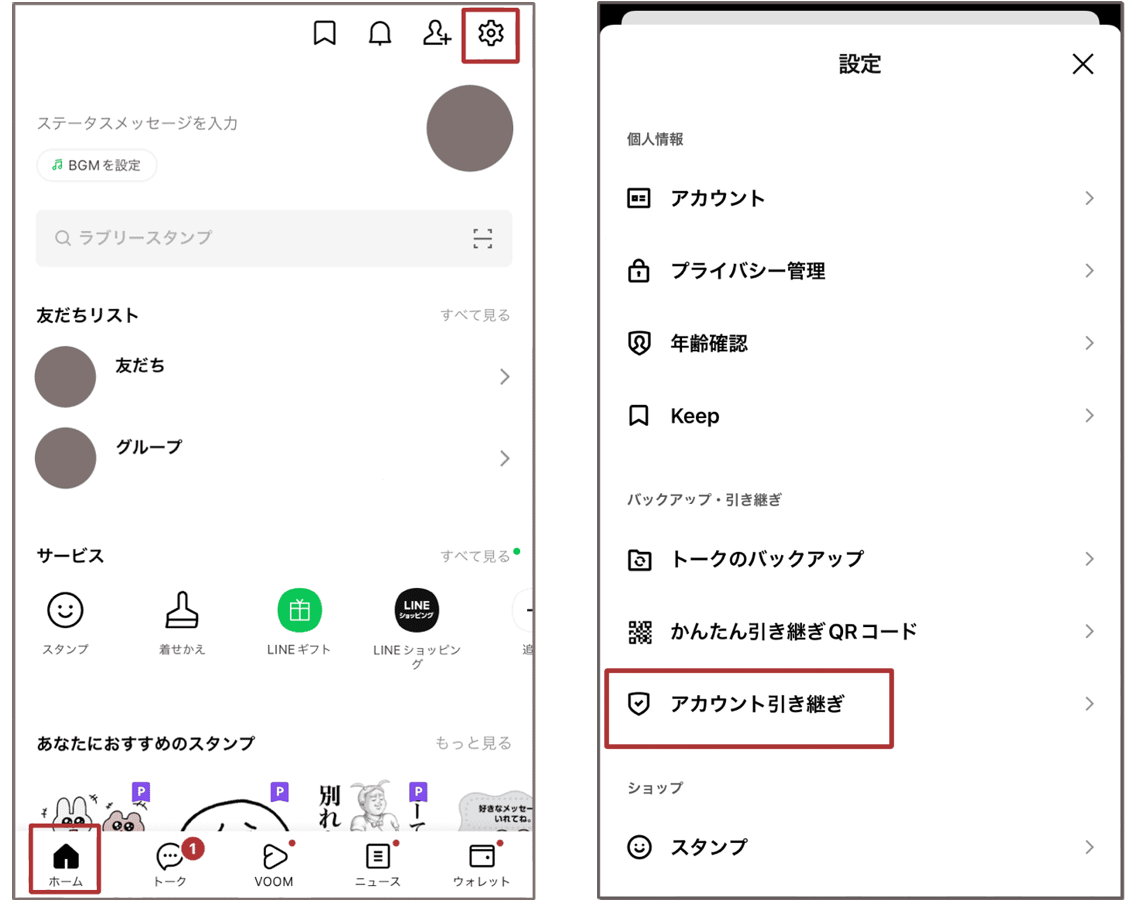
「アカウントを引き継ぐ」をオン
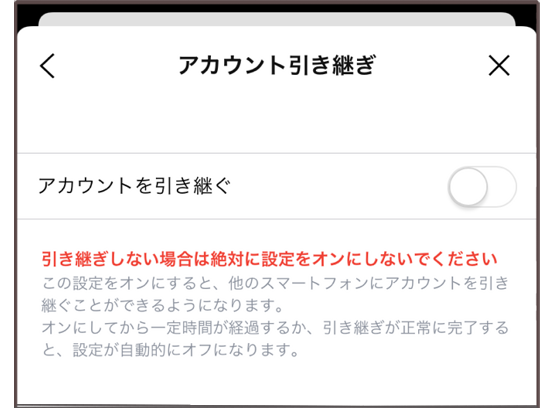
※参考:LINEみんなの使い方ガイド
LINEの引き継ぎ方法
LINEの引き継ぎ方法を解説します。
バージョンの確認
■ LINEのバージョンを最新にする
※LINE12.10バージョン未満では、QRコードを使った引き継ぎは利用できません。
※バージョン確認方法:ホームの「設定」>「LINEについて」>「現在のバージョン」で確認できます。
■ OSのバージョンを確認する
- iOS 14以上
- Android 7以上
上記バージョンになっているか確認しましょう。
以下のOSバージョンの端末は、LINE11.5バージョン以降のサポートを終了します。そのため、アカウントの引き継ぎが利用できませんのでご注意ください。
- iOS 10未満
- Android 5未満
同じ電話番号で引き継ぐ場合
■ 新しい端末でLINEを起動して「ログイン」>「電話番号でログイン」>電話番号を入力
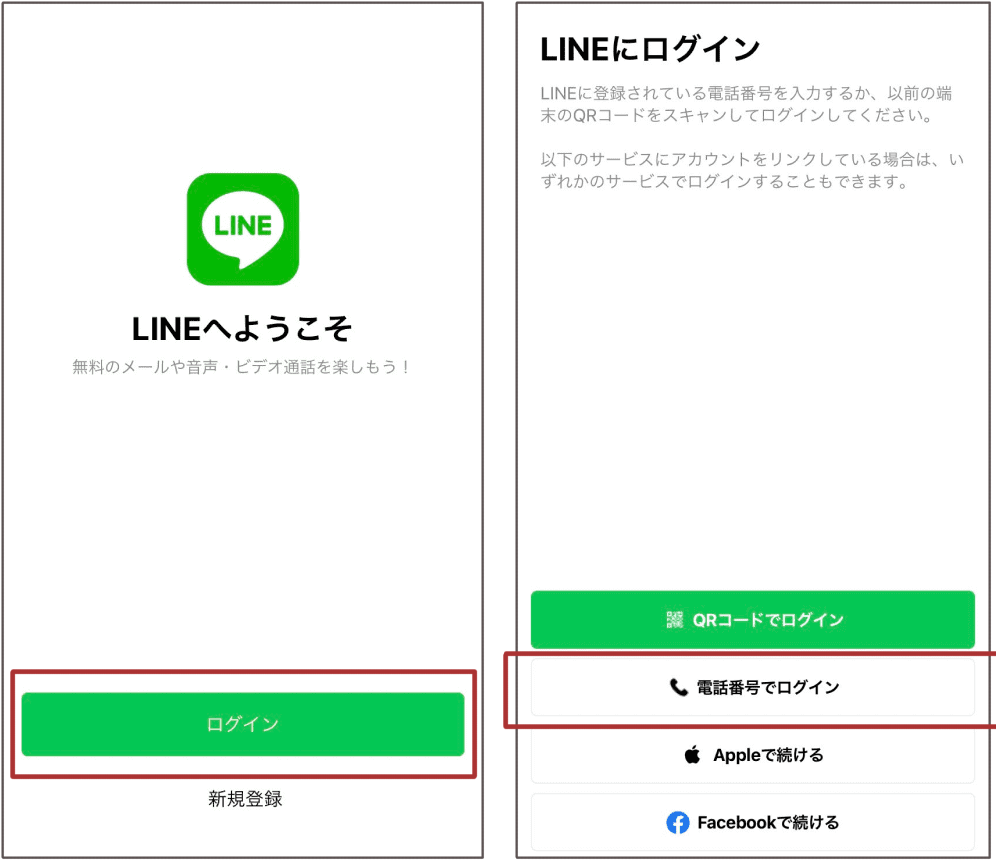
■ SMSに届いた認証番号を入力 >自分の情報を確認し「はい、私のアカウントです」を選択
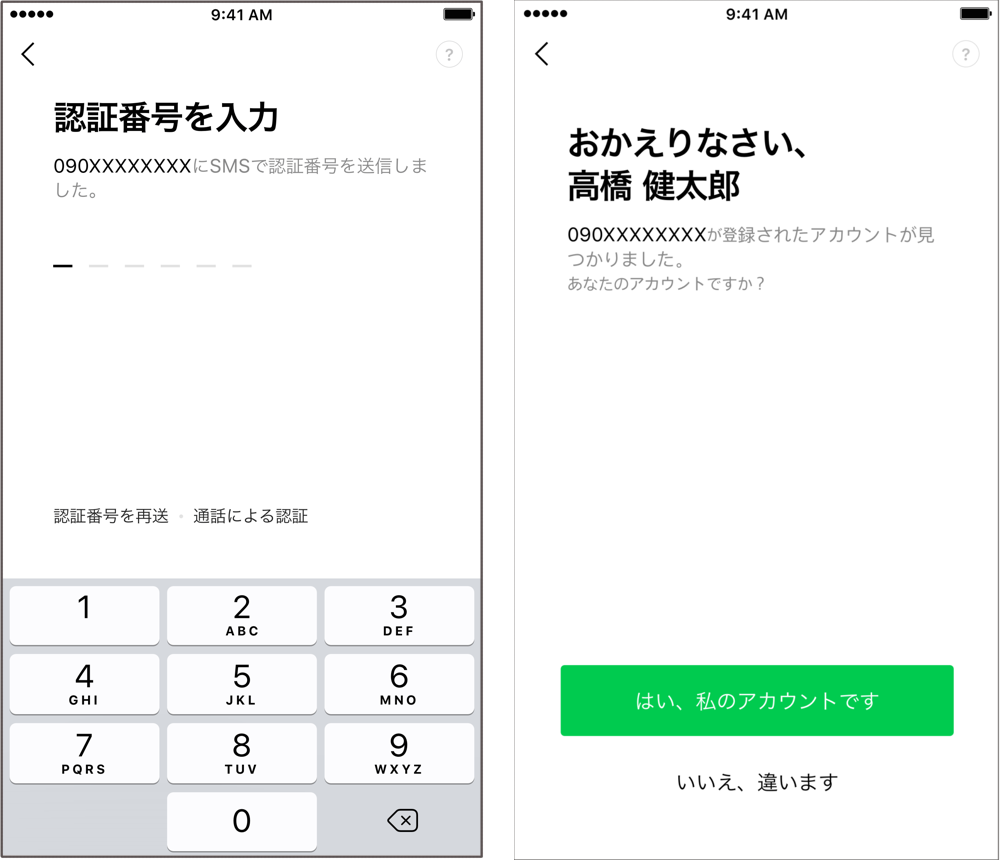
■「アカウントを引き継ぐ」>パスワード入力
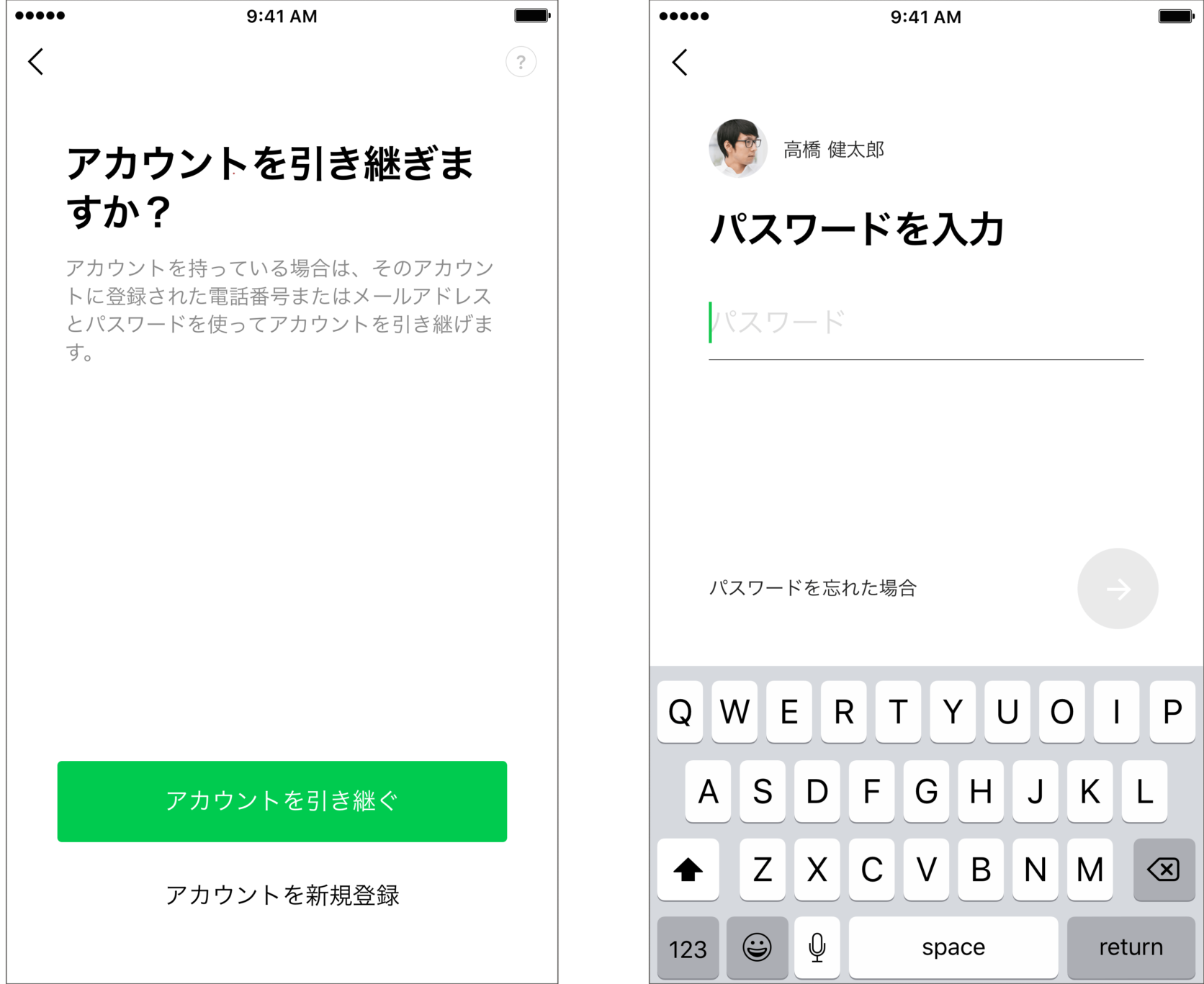
※パスワードを忘れた場合は、事前に登録したメールアドレスを入力し、送付されたURLから再設定しましょう。
■ 友だち追加設定を選択して「➡」アイコンをタップ
■「トーク履歴を復元」:同じOS間の移行で、バックアップを行っている場合
「トーク履歴を復元せずに続行」:異なるOS間の移行かバックアップを行っていない場合
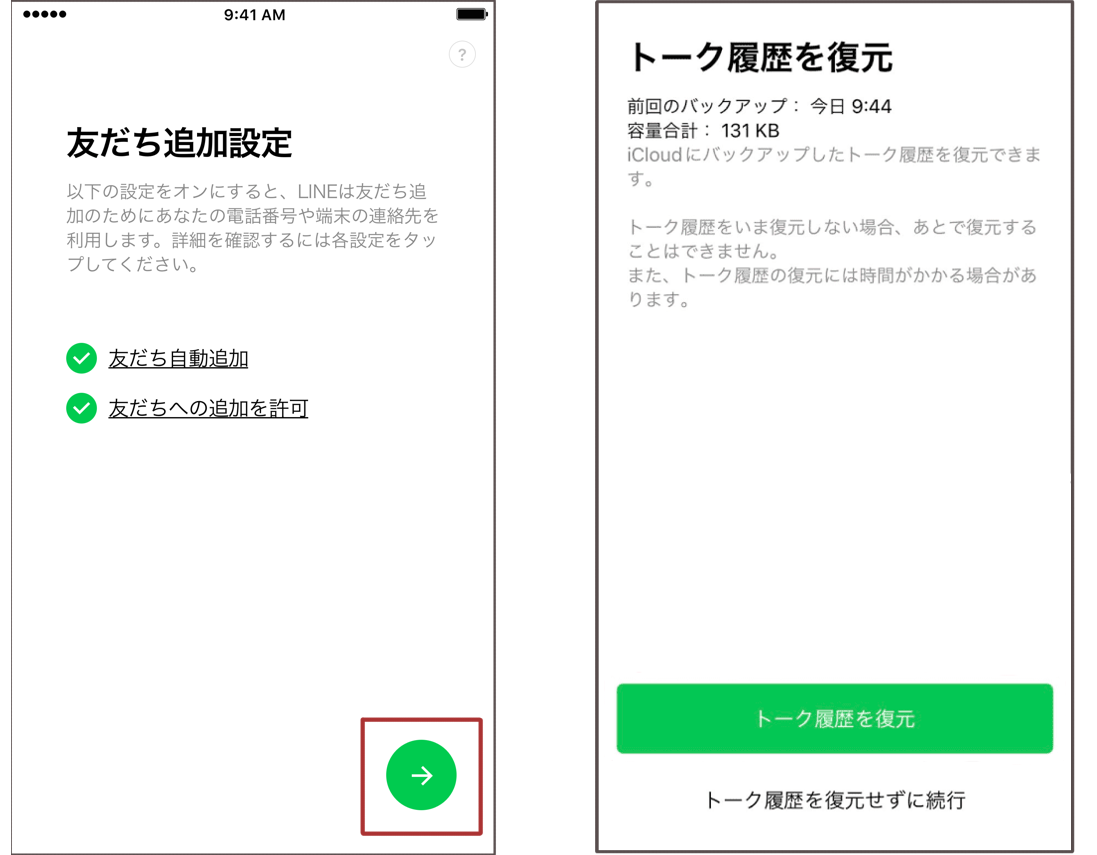
※iOSの場合は、ここでバックアップ復元を行わないと、あとから復元はできません。Androidの場合は、あとで復元することも可能です。
以上で引き継ぎ完了です。
異なる電話番号で引き継ぐ場合
■ 新しい端末でLINEを起動して「ログイン」>「電話番号でログイン」>新しい電話番号を入力
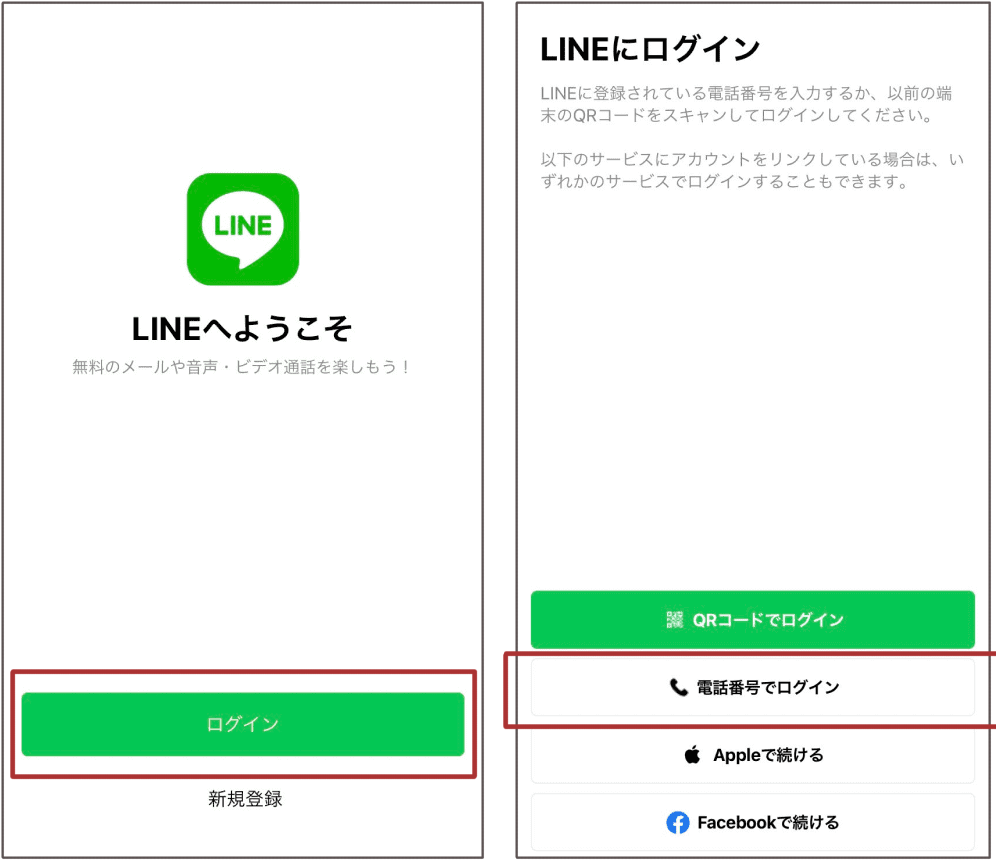
■ SMSに届いた認証番号を入力
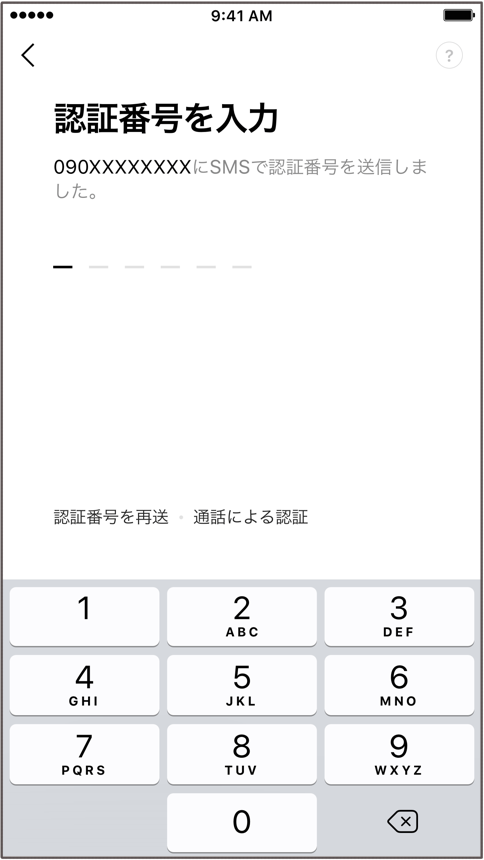
■ 自分のアカウントではない情報が出た場合は「いいえ、違います」を選択しましょう。
※電話番号はリサイクルして使われているので、新しい電話番号が以前の使用者に紐付いている場合があります。
■「アカウントを引き継ぐ」
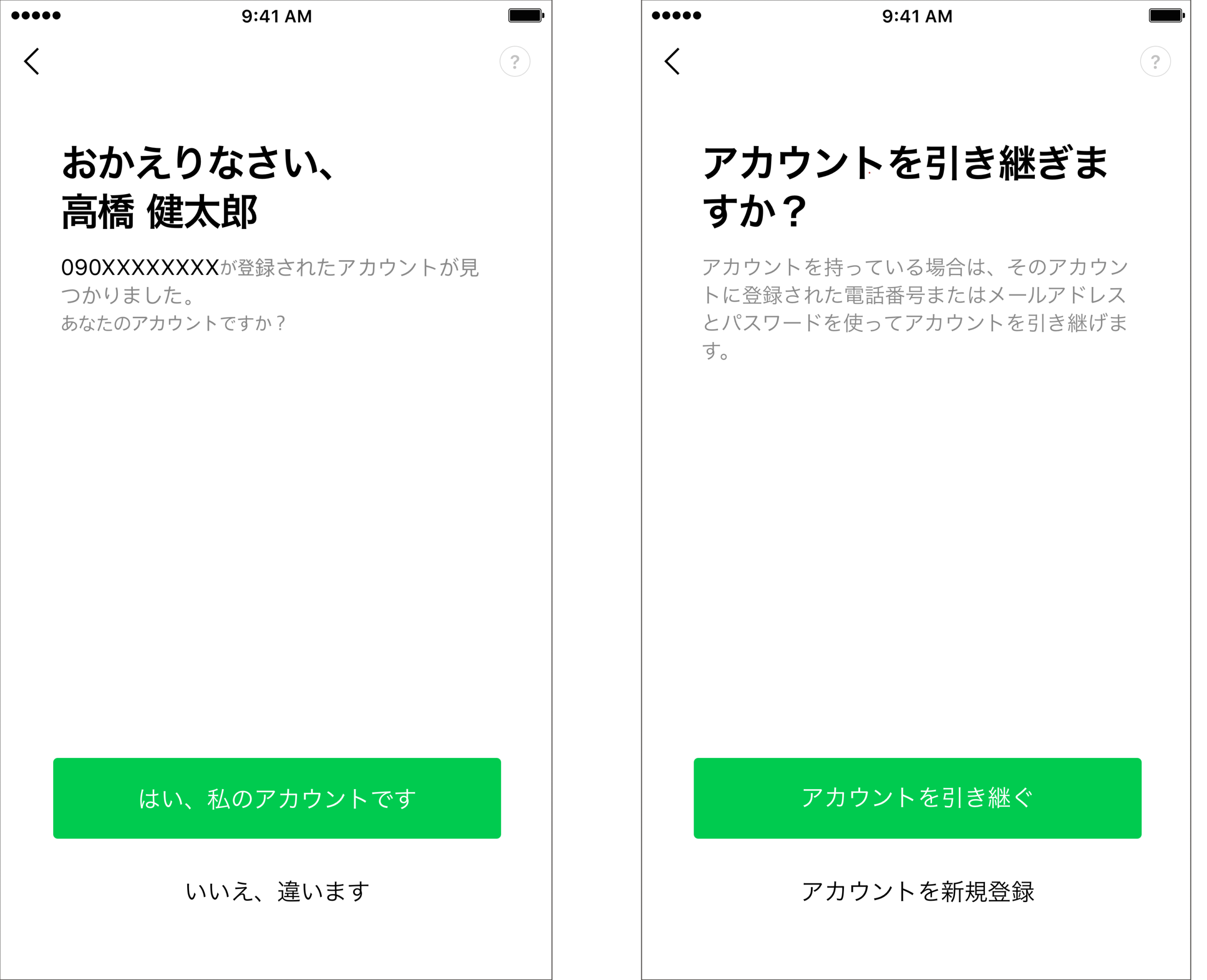
■ ログイン方法を選択>パスワード入力
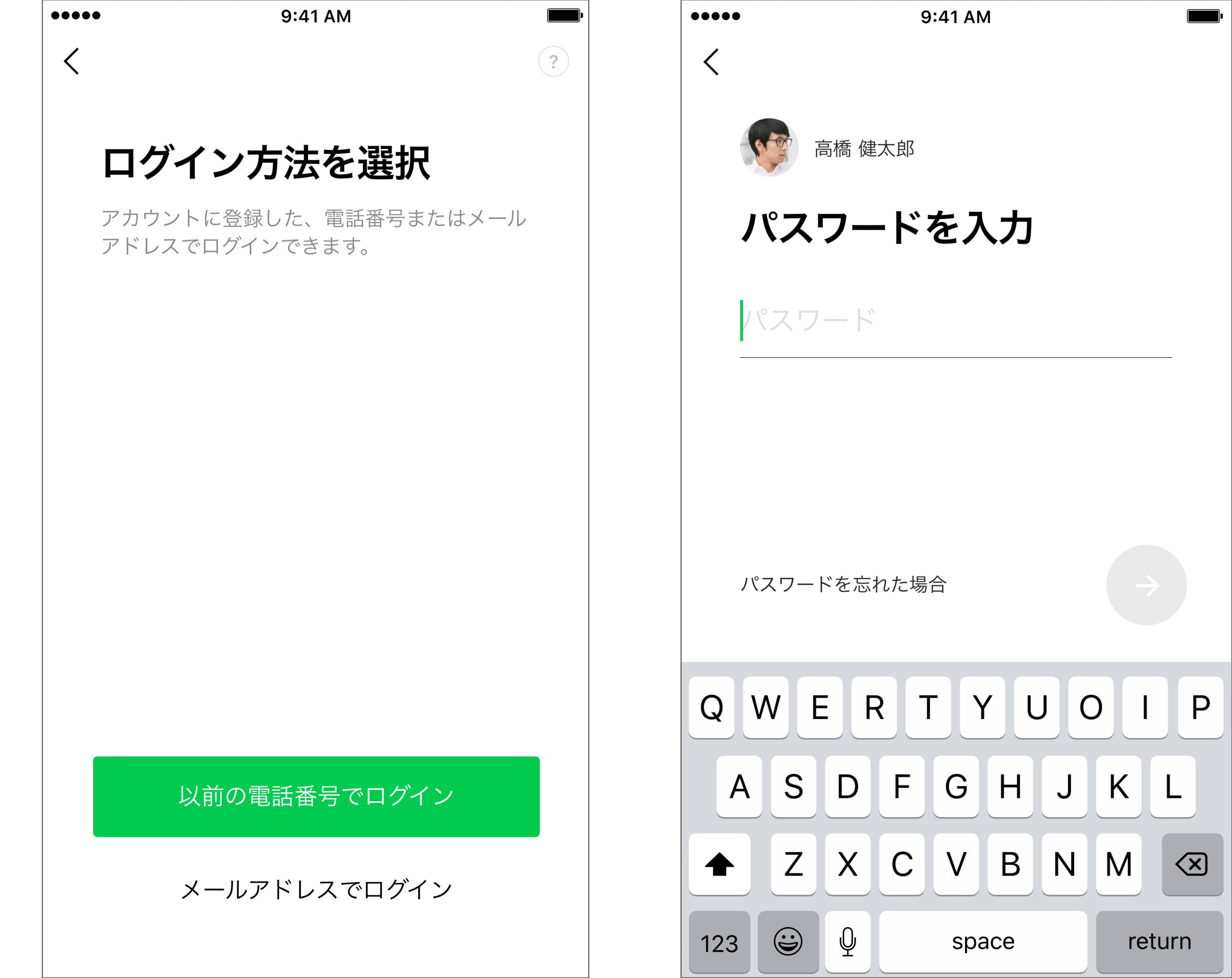
※電話番号が変わる場合でも、以前の電話番号でLINEアカウントを引き継げます。
■ 友だち追加設定を選択して「➡」アイコンをタップ
■「トーク履歴を復元」:同じOS間の移行で、バックアップを行っている場合
「トーク履歴を復元せずに続行」:異なるOS間の移行かバックアップを行っていない場合
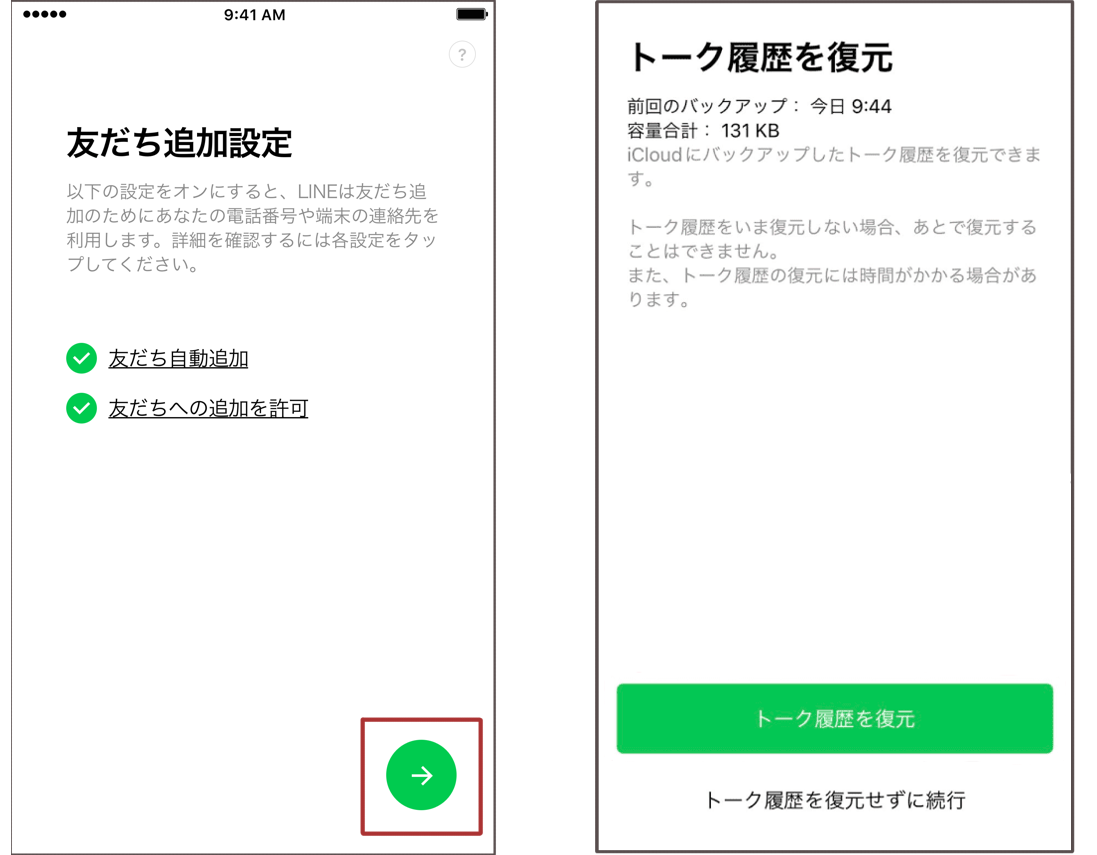
以上で引き継ぎ完了です。
参考:あんぜん引き継ぎガイド
QRコードを使ってログイン
引き継ぎ前の端末が手元にある場合は、QRコードを使って新しい端末に引き継げます。
<操作方法>
■ 新しい端末でLINEを起動して「ログイン」>「QRコードでログイン」
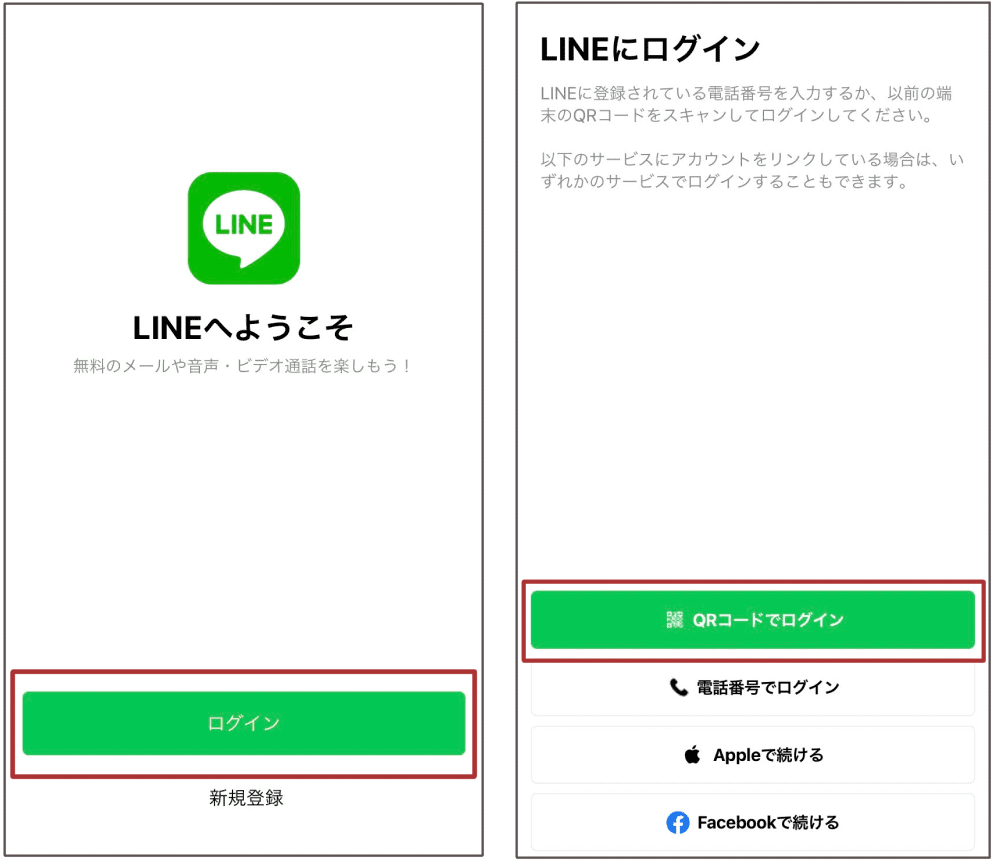
■「QRコードをスキャン」>以前の端末で「ホーム」>「設定」
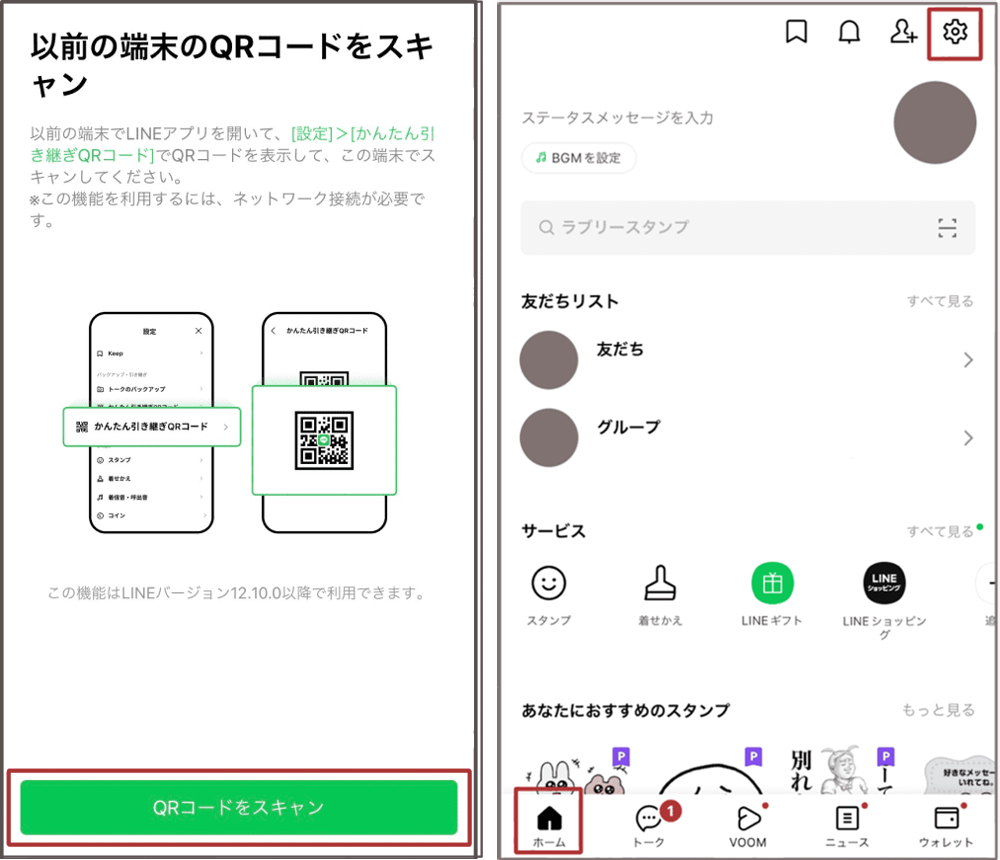
■「かんたん引き継ぎQRコード」
※この操作以降はバックアップ作業ができませんので、事前に行っておきましょう。
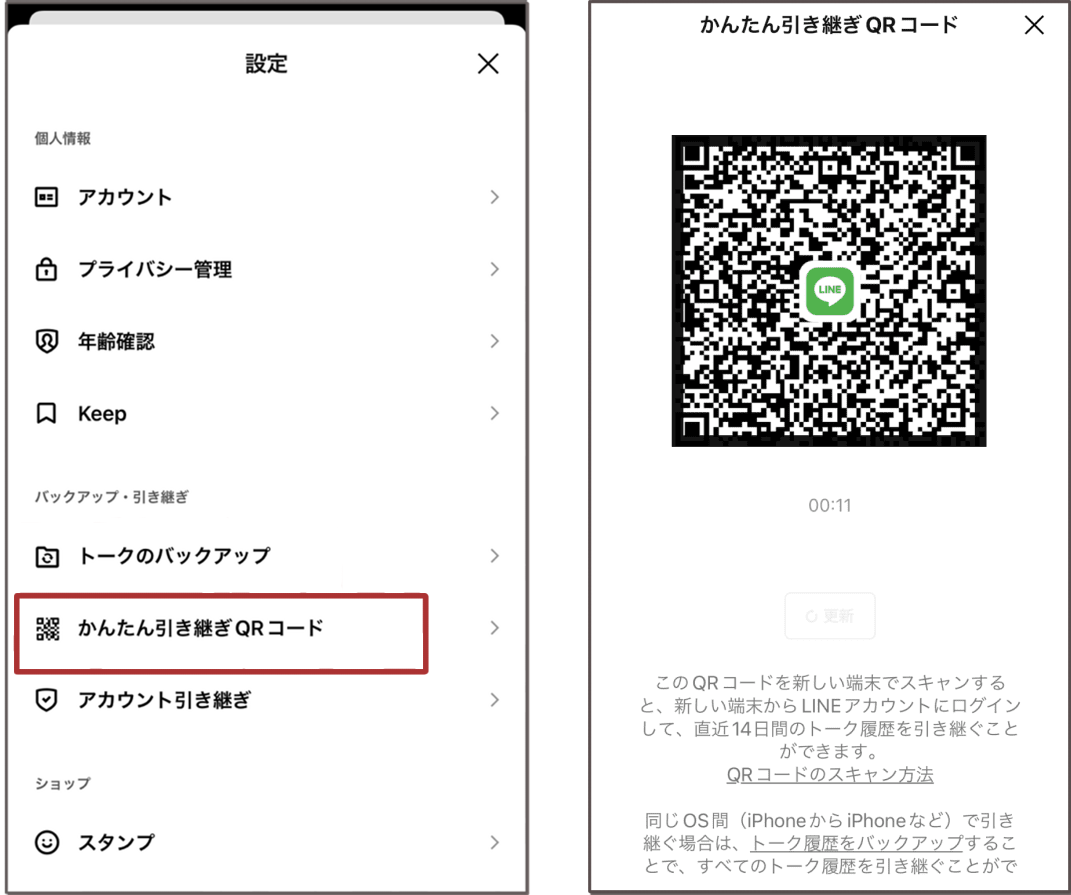
■ 新しい端末でQRコードを読み取る
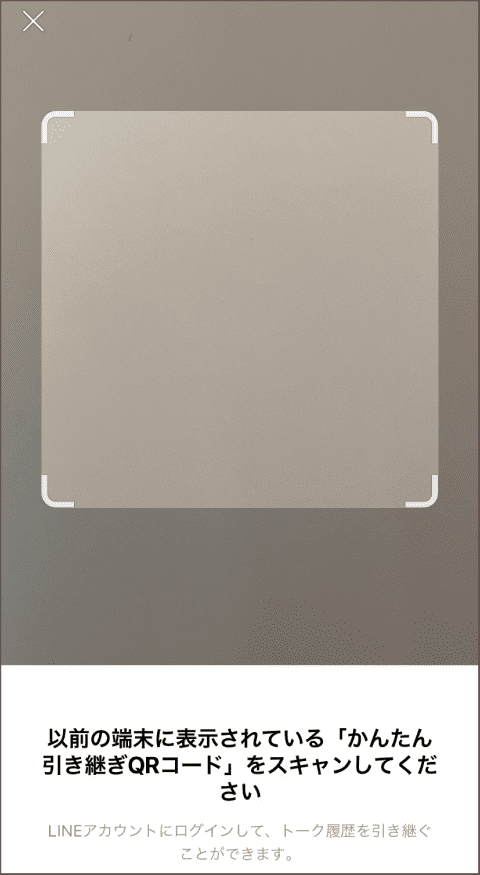
■ 以前の端末でポップアップ「次へ」>本人確認
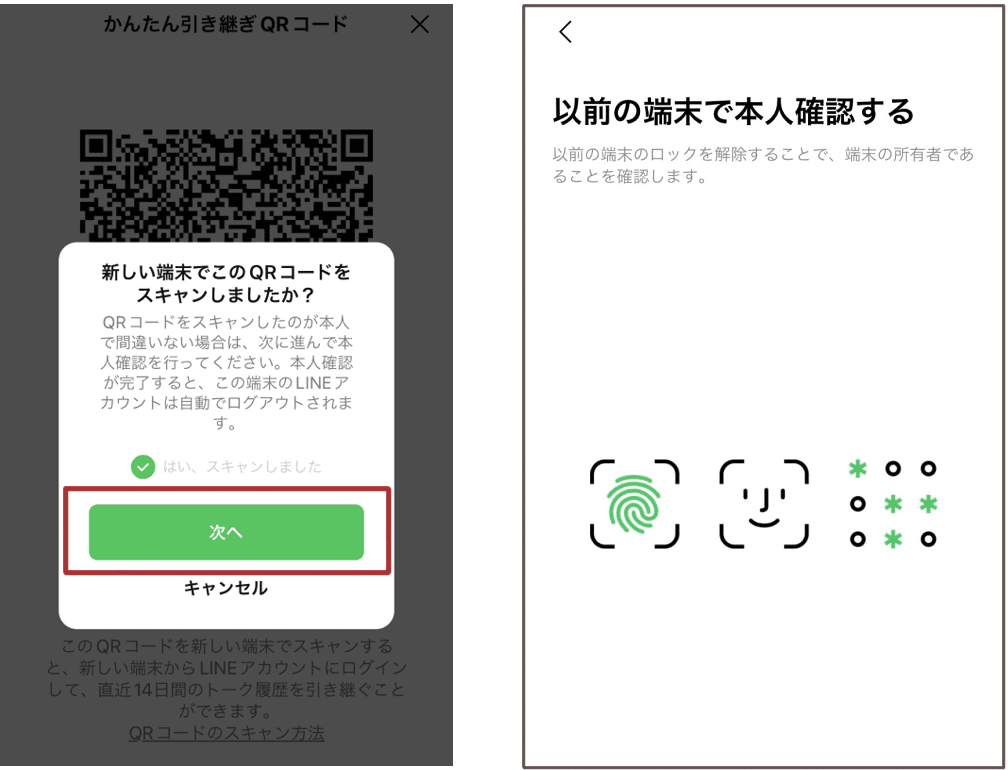
■「トーク履歴を復元」:同じOS間の移行で、バックアップを行っている場合
「トーク履歴を復元せずに続行」:異なるOS間の移行かバックアップを行っていない場合
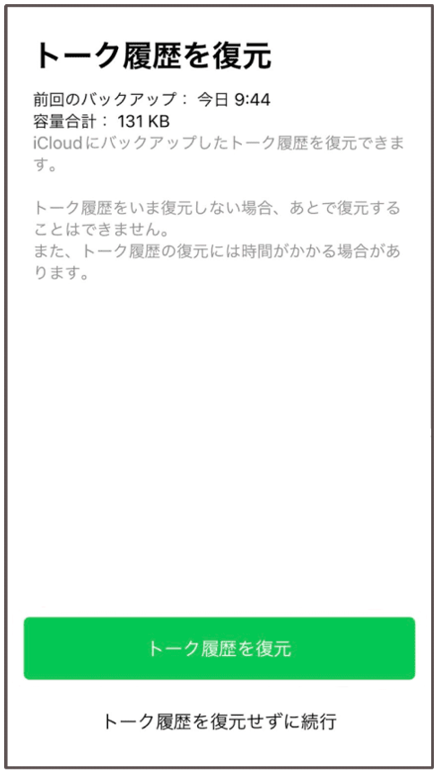
以上で引き継ぎ完了です。
参考:あんぜん引き継ぎガイド
引き継ぎできるか確認する方法
事前に引き継ぎができるかLINEでチェックする方法があります。
確認する方法は、「LINEかんたんヘルプ」公式アカウントを友だち追加します。追加後、トーク画面のリッチメニューからチェックしましょう。
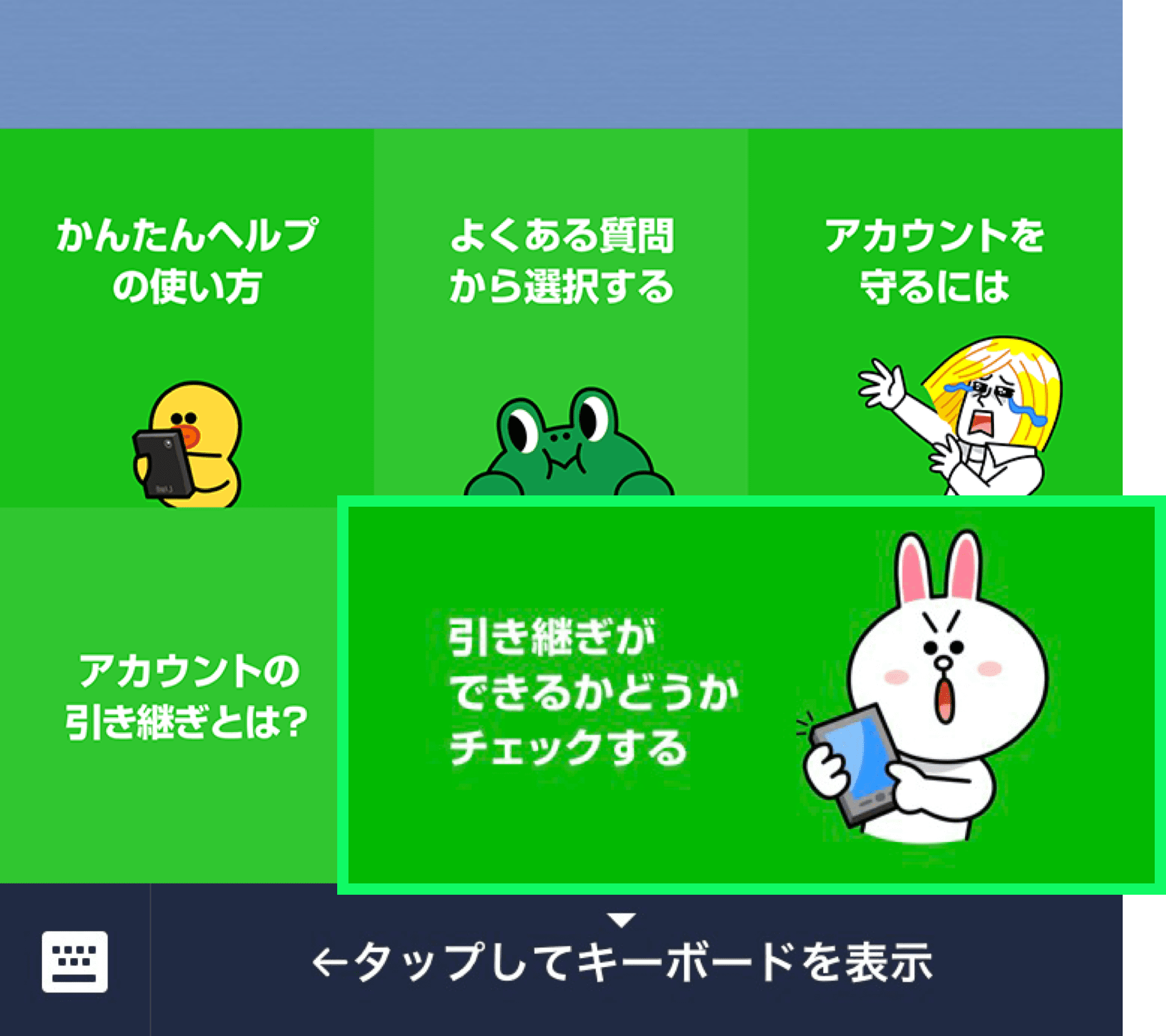
引き継ぎ方法が複雑に感じ、うまく引き継げるか不安な方はぜひお試しください。
引き継ぎがうまくいかない場合
「手順通りにやったのに引き継げない…」
そんなときは焦らず、LINEヤフー社のヘルプセンターに問い合わせてみてください。
一部お問い合わせを通して、引き継ぎをサポートしてもらえる場合があります。
まとめ|LINEの引き継ぎは事前準備がカギ
LINEアカウントの引き継ぎは、手順さえ守れば誰でも簡単にできます。
ただし、トーク履歴や写真などの大切なデータを移行するには、事前の準備が不可欠です。
機種変更や電話番号の変更がある方は、本記事の手順を参考にしながら、引き継ぎ前に必要な設定やバックアップをしっかり確認しておきましょう。
不安な場合は、LINEの「かんたんヘルプ」やサポート窓口を活用するのもおすすめです。
トラブルを避けて、スムーズなLINEの引き継ぎを行ってくださいね。









-1.jpeg)

